Efectuarea unui backup pentru melodiile din GarageBand pentru iOS
Află cum poți să efectuezi un backup pentru melodiile din aplicația GarageBand pentru iOS utilizând iCloud, iCloud Drive sau AirDrop.
GarageBand pentru iOS salvează melodiile din aplicație pe dispozitivul iPhone, iPad sau iPod touch. Dacă ștergi aplicația GarageBand, vei șterge și melodiile tale. Dacă trebuie vreodată să ștergi și să reinstalezi aplicația, asigură-te că efectuezi mai întâi un backup al melodiilor tale. Poți să efectuezi un backup al melodiilor tale prin încărcarea acestora pe iCloud, prin exportarea în iCloud Drive sau prin copierea pe un alt dispozitiv Apple utilizând AirDrop.
De asemenea, poți să efectuezi un backup pentru dispozitivul tău iPhone, iPad sau iPod touch. Un backup al dispozitivului iOS include melodiile salvate în aplicația GarageBand. Asigură-te că efectuezi un backup al dispozitivului tău pentru a-ți putea accesa melodiile în cazul în care îl pierzi, îl înlocuiești sau îl deteriorezi.
Încărcarea melodiilor pe iCloud
Atunci când îți încarci melodiile pe iCloud, le poți accesa și păstra actualizate pe toate dispozitivele tale iOS. Poți să îți încarci toate melodiile pe iCloud în mod simultan.
Asigură-te că ai activat iCloud pentru GarageBand.
Pe un iPhone sau iPod touch, atinge în bara de control, apoi atinge Melodiile mele.
Pe un iPad, atinge Melodiile mele în bara de control.
Atinge Selectați.
Atinge melodiile pe care vrei să le încarci.
În bara de control, atinge .
Atinge Încărcați melodiile pe iCloud. După încărcarea melodiilor în iCloud, le vei putea vedea în browserul Melodiile mele cu o pictogramă iCloud.
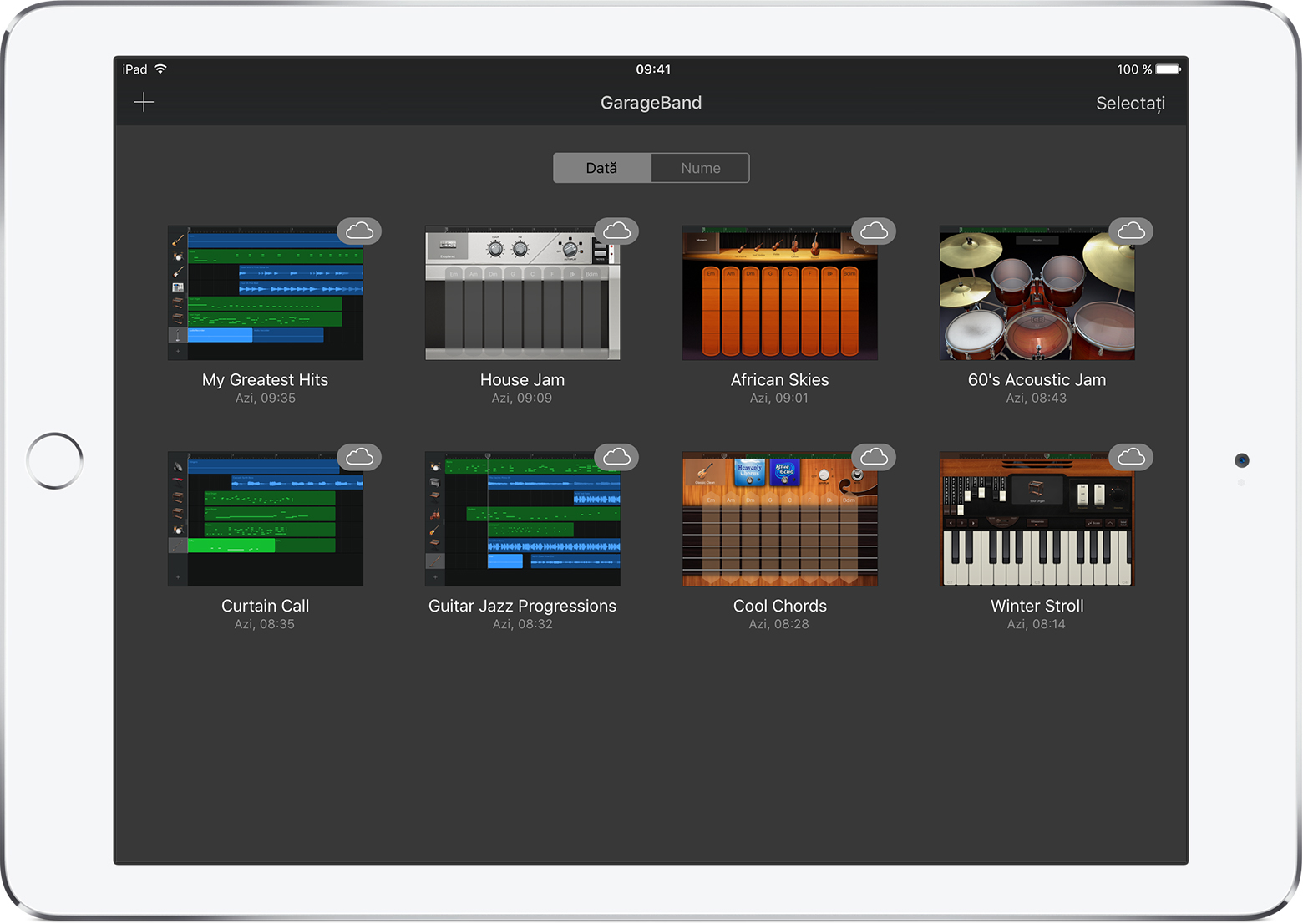
Dacă ștergi și reinstalezi aplicația sau dacă îți iei un dispozitiv nou, melodiile încărcate pe iCloud apar în mod automat în browserul Melodiile mele. Pentru a accesa melodiile pe un dispozitiv nou, asigură-te că te conectezi cu ID-ul tău Apple.
Exportarea melodiilor în iCloud Drive
Cu iCloud Drive poți să îți accesezi melodiile de pe un alt dispozitiv iOS sau de pe un computer Mac sau PC. Poți să exporți câte o melodie pe rând în iCloud Drive.
Asigură-te că îți configurezi iCloud Drive pe dispozitivele tale.
Pe un iPhone sau iPod touch, atinge în bara de control, apoi atinge Melodiile mele.
Pe un iPad, atinge Melodiile mele în bara de control.
Atinge Selectați.
Atinge melodia pentru care vrei să efectuezi un backup.
Atinge.
În fereastra Partajare, atinge iCloud Drive.
Atinge Proiect.
Navighează la locația în care vrei să salvezi melodia.
După reinstalarea aplicației GarageBand sau după cumpărarea unui dispozitiv nou, poți să imporți o melodie din iCloud Drive în aplicația GarageBand de pe dispozitivul tău.
Pe un iPhone sau iPod touch, atinge în bara de control, apoi atinge Melodiile mele.
Pe un iPad, atinge Melodiile mele în bara de control.
Atinge, apoi atinge Importați din iCloud Drive.
În caseta iCloud Drive, găsește și atinge melodia pe care dorești să o imporți.
Melodiile din GarageBand pe care le păstrezi în iCloud utilizează spațiul de stocare iCloud. Când te înregistrezi pe iCloud, primești automat 5 GB de stocare gratuită. Dacă folosești tot spațiul de stocare iCloud, poți să cumperi mai mult spațiu de stocare. Sau poți să folosești AirDrop pentru a efectua un backup al melodiilor tale pe un alt dispozitiv.
Efectuarea unui backup al melodiilor utilizând AirDrop
Poți să utilizezi AirDrop pentru a efectua un backup al melodiilor tale pe un alt dispozitiv Apple. AirDrop face o copie a melodiei pe un alt dispozitiv Apple.
Asigură-te că activezi AirDrop pe computerul Mac și pe dispozitivul iOS.
Pe un iPhone sau iPod touch, atinge în bara de control, apoi atinge Melodiile mele.
Pe un iPad, atinge Melodiile mele în bara de control.
Atinge Selectați.
Atinge melodia pentru care vrei să efectuezi un backup.
Atinge.
Atinge numele utilizatorului AirDrop sau dispozitivul Apple pe care vrei să trimiți fișierul.
Atinge Proiect. AirDrop copiază melodia în următoarele locații:
Pe un computer Mac, melodia este salvată în dosarul Descărcări.
Pe un dispozitiv iOS, melodia se deschide în GarageBand. Dacă aplicația GarageBand nu este instalată pe dispozitivul respectiv, poți să alegi să obții aplicația sau să salvezi melodia în iCloud Drive.
Află mai multe
Utilizarea serviciului iCloud cu GarageBand pe iPhone, iPad sau iPod touch.
Utilizarea serviciului iCloud Drive.
Utilizarea funcției AirDrop cu iPhone, iPad, iPod touch și Mac.
